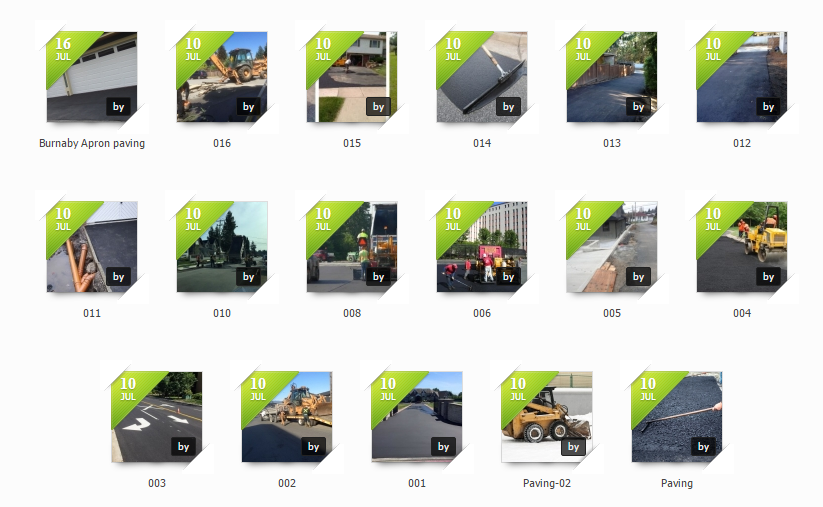
- 제공하는 Gallery 하단 왼쪽에 "Login" 링크를 클릭 합니다.
- 그러면 Sign In 버튼이 나옵니다.
- Sign In 버튼을 클릭 합니다.
- Sign In 창이 뜨는데 이곳에서 이미 알려드린 이메일 주소 와 비밀번호를 입력후 Sign In 버튼을 클릭 합니다.
- 그러면 Sign Out 버튼이 보입니다. 로그인이 되었다는 뜻이지요.
- 웹사이트 상단에 있는 메뉴중 Gallery 를 다시한번 클릭 합니다.
- 그러면 화면 하단 오른쪽에 Write 버튼이 보이는데 이것을 클릭하면 새로운 사진을 등록 할 수 있습니다.
- 기존의 사진을 클릭하면 수정이 가능 합니다.
- 작업을 끝냈으면 화면 하단 왼쪽에 있는 Login 버튼을 다시 클릭 합니다.
- 그리고 Sign Out 버튼을 클릭하여 로그 아웃을 합니다.

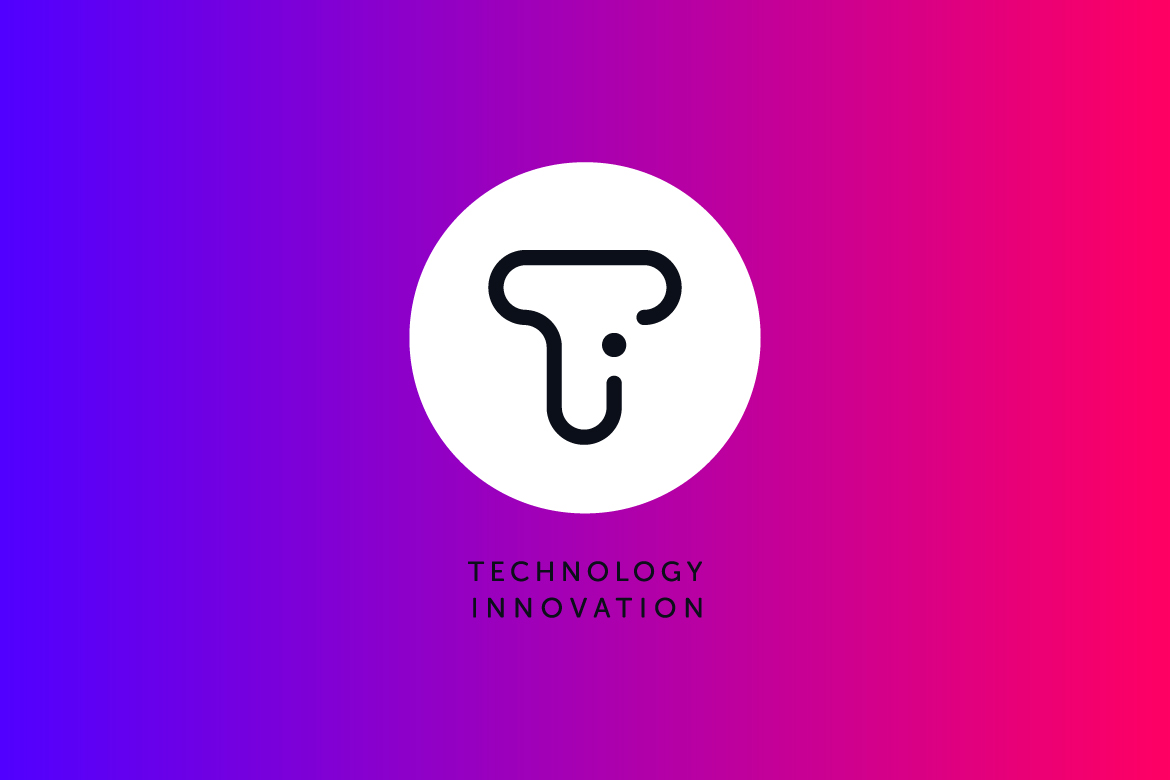
 TASWeb.ca 의 Invoice 를 Credit Card 사용하여 지급 하는 요령
TASWeb.ca 의 Invoice 를 Credit Card 사용하여 지급 하는 요령
 Webmail 에 Signature 설치 하기
Webmail 에 Signature 설치 하기